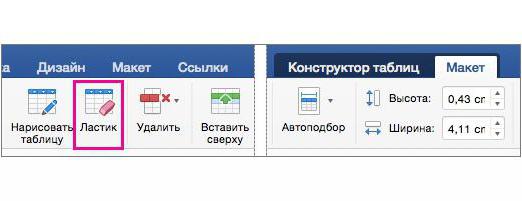Kaip pakeisti atstumą tarp eilučių Word: trys būdai
Kai kuriate kažką ar kažkąsusipažinkite, jūs norite, kad tai, su kuo dirbate, atrodytų gražiai ir estetiškai. Šis noras yra būdingas net dirbant su dokumentais "Žodis". Tačiau, kaip sakoma, "velnias smulkiuose daiktuose" ir tokia smulkmena, kaip didelis įtempimas tarp linijų, gali sugadinti nuotaiką, kai dirbate. Bet, laimei, tai lengvai galima išspręsti, straipsnyje kalbama apie tai, kaip pakeisti atstumą tarp Vord eilučių. Mes ne tik analizuosime metodiką, bet ir jums pasakysime, kaip visada užtikrinti reikiamus parametrus. Be to, mes pridėsime išsamią, nuoseklią instrukciją, kad net nepatyręs vartotojas galėtų išspręsti šią užduotį.

Nustatyti numatytuosius nustatymus (pirmasis metodas)
Kaip "Word" pakeičia intervalą tarp linijų,mes, žinoma, kalbėsimės, bet be to mes pirmiausia suprasime, kaip jį keisti, nustatydami jį pagal nutylėjimą, kad vėlesniais laikais jums nereikės atlikti visų naujojo nustatymų.
Taigi, kaip pakeisti atstumą tarp eilučiųŽodis? Pirmasis metodas bus universali visoms programos versijoms. Tačiau, skirtingai nuo kito, jis bus sudėtingesnis. Todėl rekomenduojame baigti skaityti straipsnį iki galo, kad galėtumėte rasti kelią.
Taigi, iš pradžių turėtumėte sukurti naujądokumentas "Word". Kai tai padarysite, eikite į "Pagrindinis" skirtuką viršutinėje įrankių juostoje. Jame reikia rasti stulpelį "Stiliai", kuris yra dešinėje pusėje. Čia reikia spustelėti mažą rodyklę, esančią apatiniame dešiniajame kampe. Prieš atidarius stiliaus meniu, mes labai domina piktogramomis labai apačioje. Paspauskite ant trečiosios paskyroje.
Kai tik tai padarysi, pasirodys langasnustatymai - eikite į skirtuką "Numatytasis". Jame, atkreipkite dėmesį į "Interval", dešinėje pusėje galite nurodyti eilučių tarpą. Galite naudoti šablonus išskleidžiamajame sąraše arba įvesti rankiniu būdu į lauką dešinėje. Tai pirmasis metodas, kaip ir "Vord", kuris pakeičia intervalą tarp eilučių. Baigę nepamirškite pasirinkti "Naujuose dokumentuose, kuriuose naudojamas šis šablonas", ir spustelėkite "Gerai".
Nustatykite numatytuosius nustatymus (antrasis būdas)
Dabar bus taikomas metodasTik naujoms programos versijoms, išleistoms po 2003 m. Apskritai, nustatymas nėra labai skiriasi nuo ankstesnio, tačiau vis dėlto yra niuansų, todėl mes dabar išsamiai išnagrinėsime, nes "Word" pakeičia intervalą tarp eilučių per "pastraipą".

Jums, kaip ir paskutinį kartą, reikia sukurti naująir atidarykite skirtuką "Pagrindinis". Tik dabar rasite stulpelį "Punktas". Jame spustelėkite tą pačią rodyklę apatiniame dešiniajame diagramos kampe. Pamatysite langą, panašų į ankstesnį. Jame taip pat yra "Interval" elementas, kuriame galite nurodyti eilutės tarpą dešinėje pusėje. Atlikite tai, tada spustelėkite mygtuką "Numatyti". Atsidariusiame lange pasirinkite "Visi dokumentai, pagrįsti įprastiniu šablonu" ir spustelėkite "Gerai". Dabar, kai kuriate naujus dokumentus, automatiškai pasirinksite nustatytas eilučių intervalas.
Pasirinkite intervalą pora paspaudimų pelės
Čia viskas paprasta, bet šis metodasmes taikome tik lokaliai, todėl pirmiausia pasirinkite teksto sritį, kurioje norite pakeisti intervalą. Pasirinkite jį, suraskite mygtuką "Interval" jau žinomoje stulpelyje "Punktas". Spustelėkite jį ir išskleidžiamajame sąraše pasirinkite reikiamą vertę. Jei šie nustatymai jums nepakanka, galite pasirinkti "Kitos parinktys ..." ir atidaryti tą patį langą kaip ir paskutinį kartą. Ką daryti, žinai.

Beje, jei jums įdomu, kaip tai padarytipakeiskite lentelėje esančio "Word" eilučių intervalą, tuomet visi aukščiau aprašyti metodai veikia tik prieš pradėdami, pasirinkite norimą lentelės sritį.